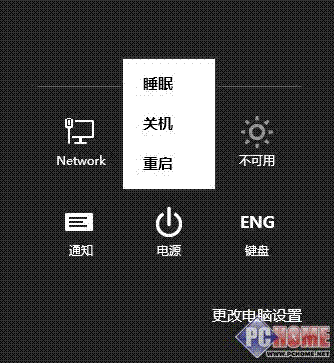
在Windows所有的节能状态中,休眠使用电量最少,因此对于笔记本电脑用户,在一段时间内不使用电脑但又不想关机的话,休眠是最合适的。但是,在Windows 8中,你会发现找不到休眠选项,难道是微软取消了这项功能吗?非也,Win8只是默认不启用它,但是我们还是可以将它显示出来,以便需要的时候使用它。
如何操作?
首先打开控制面板,在Win8下你可以通过键盘上的【Win + X】组合键,呼出左下角的WinX菜单,然后选择控制面板;也可以在开始屏幕空白处右击鼠标,然后点击“所有应用”,在“Windows系统”下找到控制面板;
进入“系统和安全”分类,点击“电源选项”一栏的“更改电源按钮的功能”;
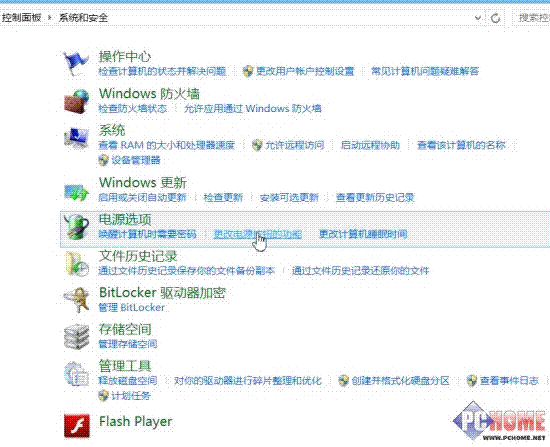
进入控制面板
这里的设置选项默认是被锁定的,所以要修改的话,首先要解锁,在窗口上方点击“更改当前不可用的设置”解除锁定。

解开设置锁
解锁之后,将该窗口下方“关机设置”里的第三项“休眠,显示在‘电源’菜单中”选中,最后点击“保存修改”退出。
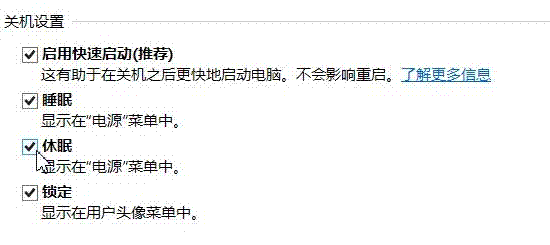
将休眠选项显示出来
修改之后,无论是系统电源选项,还是按Alt + F4,都已增加“休眠”选项了。
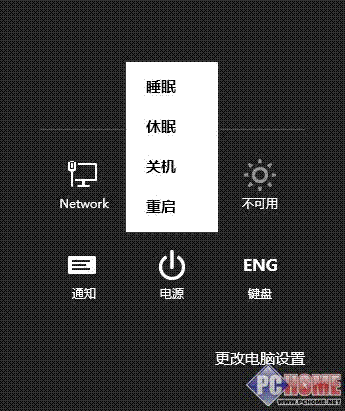
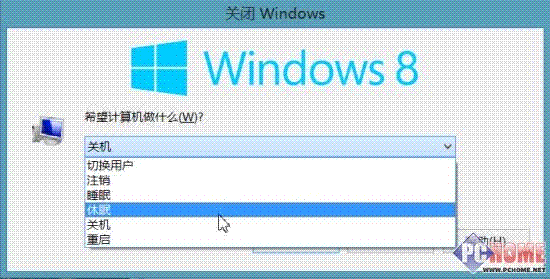
现在可以选择休眠了哦~